یک نرم افزار خوب نوشتن DVD تضمینی برای ایجاد یک دیسک دی وی دی خانگی است که می تواند روی یک پخش کننده DVD پخش شود، تصویر و صدای واضحی داشته باشد و منوی DVD حرفه ای داشته باشد. در اینجا ما 3 بهترین سازنده DVD برای ویندوز را فهرست کرده ایم. می توانید نسخه آزمایشی و آزمایشی رایگان آنها را در رایانه شخصی خود دانلود کنید.
BlurayVid DVD Creator – بهترین نرم افزار نوشتن DVD برای مصرف کنندگان عادی
BlurayVid DVD Creator
نرم افزاری است که رابط کاربری مختصری دارد، ابزار ساده ای برای رایت فیلم ها و تصاویر بر روی DVD فراهم می کند و برای مصرف کنندگان معمولی به اندازه کافی قدرتمند است. جدای از آن، ابزارهای متعددی را ادغام می کند تا به شما کمک کند DVD/Blu-ray/CD خانگی را رایت یا تبدیل کنید. هنگام رایت یک دیسک DVD ویدیویی، اگر اندازه فایل ها از ظرفیت دیسک بیشتر شود، محتوا را به طور خودکار فشرده می کند تا متناسب با دیسک باشد.
دانلود رایگان
دانلود رایگان
ویژگی های اصلی
• برای رایت یک DVD/Blu-ray ویدیویی یا یک DVD/Blu-ray نمایش اسلاید، فیلم ها یا عکس ها را وارد کنید.
• برای رایت دی وی دی دی وی دی/ دیسک بلوری، فیلم، عکس یا فایل های صوتی را وارد کنید.
• فایل تصویر ISO را روی دیسک DVD رایت کنید.
• فصل ها را به صورت دستی یا خودکار در ویدیوی DVD قرار دهید.
• با ویرایشگر ویدیوی داخلی، به سادگی کلیپ، برش، افکت اعمال کنید، یک زیرنویس خارجی اضافه کنید.
• وارد کردن عکس برای ساخت نمایش اسلاید ویدیو.
• موسیقی را روی سی دی صوتی رایت کنید.
• ریپ سی دی به کامپیوتر.
• DVD را در فایل ISO یا پوشه DVD کپی کنید.
• Rip DVD/Blu-ray به MP4، MKV، و غیره.
نحوه استفاده
1. برنامه را اجرا کنید و ابزار ایجاد Video DVD را باز کنید.
2. فیلم ها یا تصاویر را وارد کنید و سپس آثار خود را ویرایش کنید.
3. تغییر به منو: یک منوی DVD در اختیار خود ایجاد کنید.
4. به Preview > Burn بروید و شروع به رایت DVD کنید.
در صورت نیاز آموزش دقیق را بخوانید: نحوه رایت DVD در ویندوز 10/8/7/Vista/XP .

نتیجه گیری
BlurayVid DVD Creator یک برنامه کاربردی با ظاهری مدرن است. در رایت دی وی دی های با کیفیت تصویر بالا با نزدیک به صد قالب حرفه ای منوی دی وی دی برای انتخاب و سفارشی کردن شما خوب است، اما نمی توانید یک دیسک فیلم DVD را با چندین تراک زیرنویس رایت کنید.
ConvertXtoDVD – رایت ویدیو به DVD با زیرنویس های نرم افزاری و صداهای متعدد
همانطور که از نامش پیداست،
تبدیل XtoDVD
این است که فیلم ها را با فرمت های مختلف بر روی DVD رایت کنید و واقعاً کار فوق العاده ای انجام می دهد. گزینه های ویرایش و ایجاد منو در این بازار برتر هستند. شما می توانید به طور کامل هر عنصر را در منوی DVD شخصی سازی کنید. این برنامه فقط برای ویندوز است.
دانلود رایگان
ویژگی های اصلی
• فیلم ها را روی دیسک DVD/DVD ISO رایت کنید.
• ویدئو را قبل از رایت در DVD ویرایش کنید: فصل ها را اضافه کنید، فیلم ها را با هم ادغام کنید، قسمت های ناخواسته را قطع کنید. پد و برش، اضافه کردن زیرنویسهای نرم خارجی و آهنگهای صوتی، همگامسازی ویدیو/صوت/زیرنویس.
• منو را به طور کامل سفارشی کنید یا از یک از پیش ساخته شده استفاده کنید: تغییر اندازه/انتقال هر آیتم، سفارشی کردن منابع، سفارشی کردن تمام فونت های تولید شده، انتخاب انیمیشن برای هر گروه از عناصر، افزودن متن، تصویر یا تزیینات ویدئویی، تغییر حالت مشاهده آیتم ها، تغییر مدت زمان منو ، منوی DIY خود را به عنوان یک الگو ذخیره کنید و موارد دیگر.
• تبدیل سریع: پشتیبانی چند هسته ای، رمزگشایی سخت افزار، تبدیل همزمان.
نحوه استفاده
آموزش ConvertXtoDVD: نحوه رایت DVD با زیرنویس های متعدد، صداها و منو .
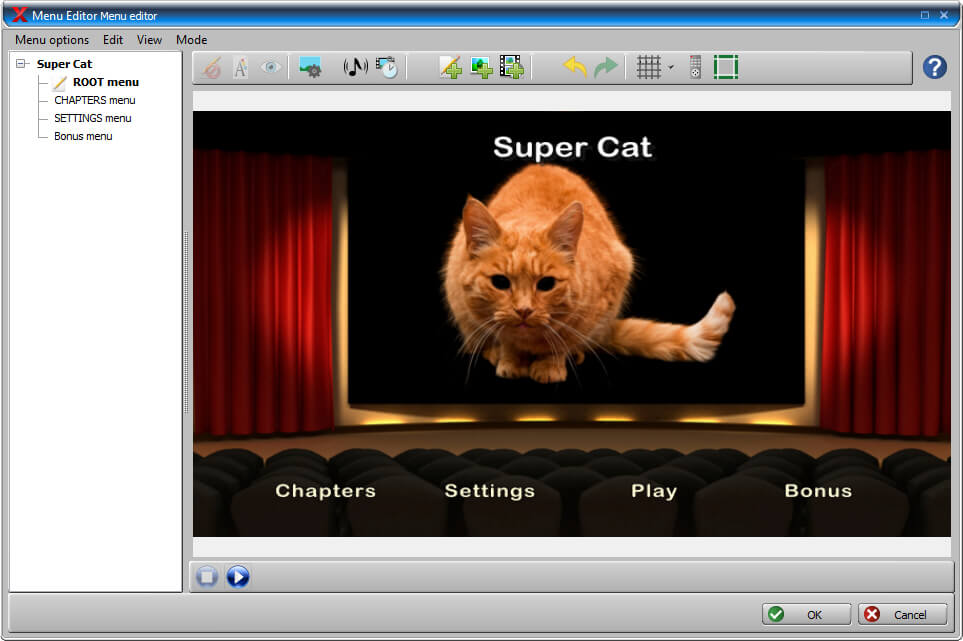
نتیجه گیری
من واقعا این ابزار را دوست دارم. این یک نرم افزار عالی است. شما می توانید خلاقیت خود را پخش کنید و یک منوی DVD خیره کننده ایجاد کنید که به خوبی یک DVD تجاری به نظر می رسد. این یک برنامه بسیار جامع برای نوشتن DVD است که می تواند تنظیمات زیادی را سفارشی کند، بنابراین آشنایی واقعی با آن ممکن است کمی طول بکشد. اما اگر فقط یک دیسک DVD را طبق فرآیند پیش فرض رایت کنید، این کار بسیار آسان و سریع است. بدون نیاز به تجربه
DVDFab DVD Creator – رایتر اصلی ویدئو به دی وی دی برای ویندوز
DVDFab DVD Creator
یک نرم افزار امن است اما جای تعجب نیست. این می تواند فیلم ها را روی دیسک DVD، DVD ISO و پوشه DVD با منو رایت کند. اگر می خواهید ویدیوها را همزمان روی چندین دیسک رایت کنید، می توانید تعداد کپی ها را تنظیم کنید. همچنین دستورالعمل هایی را در برنامه برای تازه کارها ارائه می دهد.
دانلود رایگان
دانلود رایگان
ویژگی های اصلی
• انواع فیلم ها را روی دیسک DVD/ISO/پوشه رایت کنید.
• الگوهای منو برای ساخت دی وی دی هایی با احساس استودیو ارائه می دهد.
• منوهای DVD بسیار انعطاف پذیر و قابل تنظیم هستند.
نحوه استفاده
1. برای بارگذاری ویدیوها روی دکمه + کلیک کنید.
2. برای اعمال یک قالب منوی DVD و سفارشی کردن منو، روی "تنظیم منو" کلیک کنید.
3. دکمه Start را بزنید.
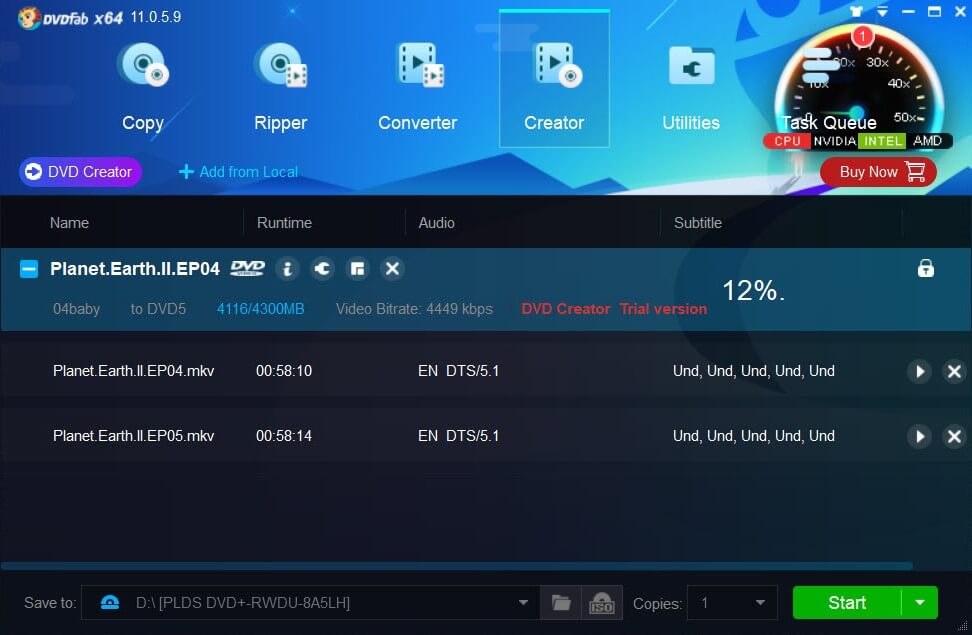
نتیجه گیری
این ابزار برای اکثر کاربران کافی است. قابل توجه است که سازنده DVD تنها بخشی از تصویر بزرگ است. خرید DVDFab DVD Creator فقط به این معنی است که شما عملکرد رایت DVD در DVDFab را باز کرده اید.

